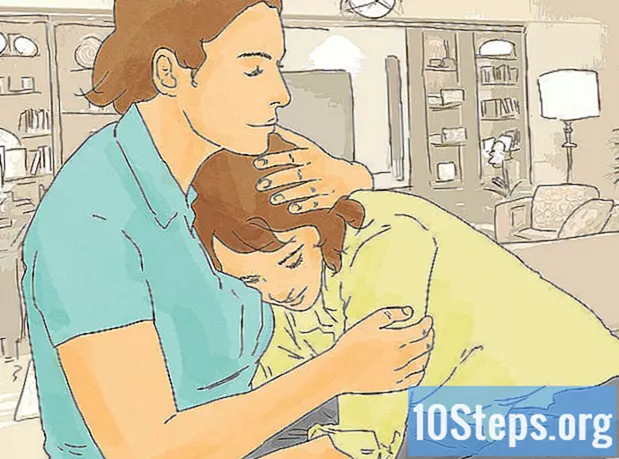Författare:
Mark Sanchez
Skapelsedatum:
27 Januari 2021
Uppdatera Datum:
19 Maj 2024
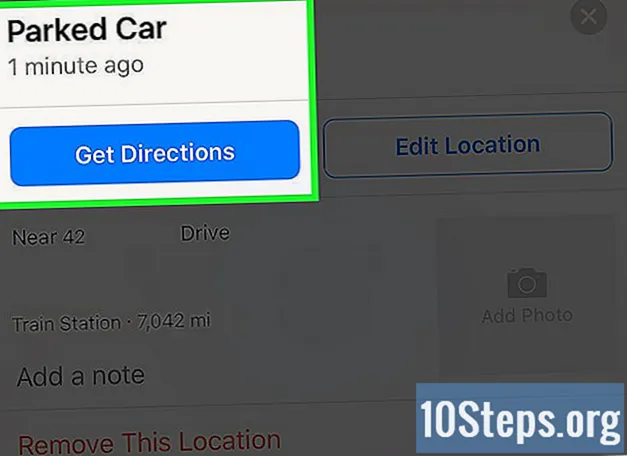
Innehåll
Andra avsnittDenna wikiHow lär dig hur du hittar din parkerade bil med hjälp av Maps-appen på din iPhone. Denna funktion görs via Bluetooth, så den är endast tillgänglig för användare vars bilar är Bluetooth-aktiverade.
Steg
Del 1 av 5: Bekräfta att "Visa parkerad plats" är på
Öppna din iPhone inställningar. Den här appen är en grå växel, som vanligtvis finns på startskärmen.

Bläddra ner och knacka Kartor. Det här är ungefär halvvägs ner på sidan.
Bläddra ner till Visa parkerad plats. Det står under "Din bil." Kontrollera att den här knappen är påslagen.I så fall blir knappen grön. Om den är avstängd blir den vit.- Om Visa parkerad plats -knappen är av, skjut den till “On” -läget. Den blir grön.
Del 2 av 5: Aktivera platstjänster

Knacka Tillbaka. Detta finns i det övre vänstra hörnet på skärmen.
Bläddra upp och knacka Integritet. Det kommer att finnas i den övre halvan av sidan.
Knacka Platstjänster. Det kommer att finnas högst upp på sidan.
Skjut knappen Lokaliseringstjänster till läge "På". Den blir grön. Med den här inställningen kan telefonens GPS identifiera din plats.
Del 3 av 5: Aktivera frekvent platsspårning
Bläddra ner och knacka Systemtjänster. Det kommer att finnas längst ner på sidan.
Bläddra ner och knacka Frekventa platser. Det är ungefär halvvägs ner på sidan.
Skjut knappen Frekventa platser till "På" -läget. Den blir grön.
Del 4 av 5: Para ihop din iPhone med din bils Bluetooth
Sätt på din bil. Se till att du har din iPhone med dig.
Slå på bilens Bluetooth. Leta efter ”Bluetooth” eller Bluetooth-symbolen i bilens navigationsinställningar.
- Inte alla bilar har Bluetooth-funktioner. Om du inte hittar Bluetooth i bilens navigeringsinställningar, se bilhandboken för att se om det finns en Bluetooth-inställning och i så fall var du hittar den.
Öppna din iPhone inställningar. Den här appen är en grå växel, som vanligtvis finns på startskärmen.
Knacka Blåtand. Det kommer att vara högst upp på sidan.
Skjut Bluetooth-knappen till "På" -läget. Bluetooth är nu påslagen.
- Du kan se att Bluetooth är aktiverat om du ser en liten Bluetooth-ikon längst upp till höger på skärmen.
Tryck på namnet på din bil. Namnet kommer att visas under “Mina enheter” när du slår på Bluetooth.
- Om du inte är säker på vilken Bluetooth-enhet i listan som motsvarar din bil, kolla bilens manual för det namn du borde leta efter.
- Du kan behöva ange en parningskod efter att du har tryckt på bilens namn. Parningskoden ska visas i bilens stereo- eller navigationsmeny. Om du inte ser en kod men din iPhone ber om en måste du kolla bilens manual för att se hur du får den här koden.
- När din iPhone har anslutit via Bluetooth kommer den att stå "Ansluten" bredvid bilens enhetsnamn i listan "Mina enheter". Din iPhone är nu ihopkopplad med bilens Bluetooth.
Del 5 av 5: Hitta din parkerade bil med hjälp av Maps-appen
Parkera din bil.
- Var noga med att ta med din iPhone. Din telefon registrerar platsen för din bil när du stänger av bilen och Bluetooth kopplas bort.
Öppen Kartor när det är dags att hitta din bil.
Tryck på sökfältet. Detta finns längst ner på skärmen och säger "Sök efter en plats eller adress."
Knacka Parkerad bil. Kartor zoomar sedan ut för att avslöja platsen för din bil.
- Om du inte ser Parkerad bil alternativ, din iPhone spelade inte in platsen för din parkerade bil (troligtvis för att iPhone inte var ansluten till bilens Bluetooth).
- Knacka Vägbeskrivning för att få vägbeskrivningar till din bil. Kartor visar vägbeskrivningar till din parkerade bil med din önskade transporttyp.
- Du kan välja en annan transporttyp än din önskade typ. Den finns längst ner på skärmen. Du kan välja att köra (Kör), gå (Gå), ta kollektivtrafik (Genomresa), eller använd en rideshare- eller taxitjänst (Rida).
- Knacka Gå. Kartor leder dig nu till din bil.
- Om Maps ger dig mer än en rutt att välja mellan, tryck på den rutt du vill ta.
Frågor och svar från gemenskapen
Kan jag spåra en stulen bil med en iPhone?
Endast om du har maskinvara och programvara från tredje part (till exempel Tile, etc.).
Tips
- Innan du använder den här funktionen ska du alltid kontrollera att din iPhone är ansluten till bilens Bluetooth. För att göra detta, medan du är i din bil, gå till Inställningar → Bluetooth och se till att det står "Ansluten" bredvid bilens namn. Om det står "Inte ansluten" trycker du på din bils namn och väntar tills det står "Ansluten". Din iPhone spårar inte din parkeringsplats om den inte är ansluten till din bils Bluetooth.
- Du kan ändra din önskade transporttyp genom att gå till Inställningar → Kartor och trycka på ditt val under "Önskad transporttyp."
Varningar
- Om Maps inte erbjuder din föredragna transporttyp betyder det att transportsätt inte är tillgängligt eller genomförbart på din nuvarande plats.
- Din iPhone måste vara ihopkopplad med bilens Bluetooth för att du ska kunna använda den här funktionen.
- Du behöver en iPhone 6 eller senare och iOS 10 eller senare för att använda den här funktionen.
- Visa parkerad bil, Platstjänsteroch Frekventa platser måste alla vara på för att du ska kunna använda den här funktionen.